以下稚拙ながらレビューをさせていただきます。
第一章 オープニング(いきなり番外編)
このBRP-U6DMはブルーレイディクスドライブである。我が家にはまだブルーレイディスクがない。ドライブがついているノートPCはあるのだがディスクはまだない。したがって我が家では旧石器時代に栄えたという(*01)DVDの時代から時が止まっているのである。
*1:冗談です。
このドライブが我が家に近代文明の灯を与えてくれるに違いないという期待に胸が高鳴りながら箱を手にした。
箱の中にはドライブ本体、ショートUSBケーブル、ACアダプタ、それに取扱説明書といろいろなユーティリティが収められたDVDディスクが入った袋が入っている。おや、デジャブだろうか。このドライブはどこかで見たことがある気がする。しかし気にとめないで先に進むことにした。
保証書は外箱に印刷されているタイプである。箱を捨てる場合は保証書部分を切り取って取説と一緒に保管すればいいのだが、どうもこのスタイルの保証書は好きになれない。(*2)
*2:過去に箱と一緒に保証書を捨ててしまった経験多数...orz
取説は3種類入っている。「取扱説明書」「ダビングガイド」「ひかりTVダビングガイド」である。我が家にはひかりTVはないので「取扱説明書」「ダビングガイド」に目を通す。実にシンプルでよい。
おや、デジャブだろうか。この箱の大きさはどこかで手にしたことがあるぞ。リビングの棚を開けると同じ大きさの箱があった。箱の大きさは全く同一だ。
右側の箱はデジタルビデオカメラ(Panasonic TM35)のバックアップ用に買ったDVDドライブである。miniDVテープのビデオカメラが壊れたため購入したTM35は内臓メモリ32GB、外付けSDHCカード32GBのメモリに記録するタイプのビデオカメラだ。miniDVテープの代わりにSDHCカードを買い足すのはいかにも不経済なので録画したデータは他の媒体にバックアップすることになる。(*3)
*3:そろそろSDHCカードもたたき売り状態になってきたのでカード保存でもよくなるかもしれないですね。
ビデオカメラの映像をバックアップする純正のDVDドライブがあまりに高かったので互換性のあるというこのドライブ(DVRP UN8X3)を購入したのだった。
箱の大きさが同じだけでなく、ドライブの筐体も瓜二つ。これはコストダウンのための金型流用かな。とも思ったが、基板等まったく同一かどうか分からないし金型の流用もそんなに簡単ではないので、きっとデザイナーがこのデザインを気に入っているのかもしれない。
だが、ユーザーにとってデザインの統一はとても好ましいことだと思っている。モデルチェンジする度にころころとデザインを変更されると部屋の中に統一性のない機器が氾濫してちょっと憂鬱になるのだが、このように統一されたデザインであると次もこのメーカーを買おうかなと思えてくるものである。
表だけでなく裏面も瓜二つ。片や文字まで成型されているのに対しブルーレイディスクドライブはシールだ。やはりデザイナーのこだわりの方かなと思った。
今回のレビューの主目的はTV(REGZA)に接続したHDDに撮りためた番組をブルーレイディスクに焼くことであるのだが、ここまで似ているとちょっと期待してしまう。
何を期待するのかというと、ビデオカメラのバックアップ用途にも使えないかということである。いきなり番外編となってしまうが、これができるととてもうれしいことがある。例えば先日の金環日食の映像は3時間にわたってビデオ撮影したのだが、この映像をDVDにバックアップしようとしたらDVDが3枚必要だった。やはり1枚にバックアップしたいのが人情。
形が同じだからというのは同じ用途に流用できることを意味しないことは重々承知の上でやってみた。
I・O DATAの製品紹介ページには「ビデオカメラで撮影した映像からオリジナルブルーレイが作れる」と書いてある。しかしビデオカメラと直接接続できるとは書いてないし、そのようなイラストもない。
接続が規格化されたUSBだから認識できなくても壊れることはないだろうという安易な発想でビデオとブルーレイディスクドライブをUSBケーブルで接続する。
・・・・認識しない・・・・やはりだめか・・・・
しかし、その時ブルーレイドライブにACアダプターを接続していなかった。バスパワー駆動に対応しているとはいえ、ハンディサイズのビデオカメラが十分に給電するとは考えにくいのでACアダプタを繋いで接続しなおしてみた。
なんと認識したではないか。
とりあえずDVD-Rのディスクを入れて試しに短いシーンを焼いてみた。なんとうまく焼けるではないか。
DVDに焼いたディスクを用いて再生するとちゃんと再生できる。これはうれしい発見だ。
だが、まだ安心できない。DVDに焼けてもブルーレイに焼けるかどうかは確認していないのだ。
次にブルーレイディスクを・・・ブルーレイディスクを・・・
我が家にはブルーレイディスクがないことにこの時点で気づくお粗末さ。ちょっとブルーレイディスクを買いに行ってくることとします。
・
・
・
というわけでブルーレイディスクを買ってきました。
BD-RとBD-REのどちらにしようかと迷ったのですが、階に行ったところ(某家電量販店)ではBD-REの方が安く売られていました。ちょっと不思議な感覚だなあ。
BD-REディスクをBRP-U6DMに入れてビデオカメラからバックアップを取ろうとすると、こんな画面が出てしまった。
これはビデオカメラ側の問題なので仕方ないですね。でもデジタルビデオはDVDでは収まらないことが多々あるのは明白なのですからビデオ側もupdateして使えるようにしてほしいところです。まあ望みはないと思いますけど。
「いきなり番外編」の結論としては、
□□□□□□□□□□□□□□□□□□□□□□□□□□□□□□□□□
□ ビデオカメラ(TM35) のバックアップ用DVDドライブとして使用できる
□□□□□□□□□□□□□□□□□□□□□□□□□□□□□□□□□
ということが分かったということです。これだけでもうれしい人はいっぱいいると思います。
========================
第二章 ハードディスクを救出せよ(ダビング編)
我が家のTV環境はこんな感じ。
REGZA Z9000(42型)にUSB HDDが4台ぶら下がっている。8台までぶら下げることができるが、アクティブにできるのは4台まで。ジャンル別にHDDを分けているが、どれもいっぱいいっぱいの状態。
左下のPCはリビングに置いてあって家族全員が使うもの。右下のVAIOは私の部屋のPCですが、TV接続も何もせず単なるPCとして使っているもの。他にもPCが数台あるけど用途が一般的でないので割愛。
番組情報等を取るためにネットワークに接続しなければいけないが、TVの置き場所にLANの口がないため無線で接続している。802.11nだが、我が家の無線環境は至極悪く、スループットは全然でない。家を建てたときはスカスカだったチャネルも今や満杯状態だし、電波強度も強いままで使っている家がほとんどで干渉し放題。みんな買ってきてそのまま使ってるんだろうな。これはメーカーにも責任の一端はあると思う。
そんなわけで無線LANでもダビングしたかったけど説明書通りに有線接続をすることにした。無線区間もあるが、安物でもスイッチングHUB(100M)を介してTVとリビングのPCが接続してあるので画像データは有線区間を流れるはずなのでOKでしょう。
リビングのPCはAMDのTurion 1.9GHz X2 メモリが2GB、Windows Vista Home Premiumという構成。今回のBRP-U6DMの取説に書いてあるスペックには及ばない。しかし、推奨スペックは安全を見越しているはずだからこの環境でも動くかもしれないと根拠のない期待をしている。はたして結果や如何に。
まずはダビングするためのソフトウェアをインストールしなければならない。TV(REGZA) からブルーレイディスクにダビングするためにはDTCP-IPという規格の通信を行うわけだが、PC側にその通信を行うソフトウェアをインストールしないとダビングできないのだ。
BD Pro ツールズコレクションという添付のDVDを入れるとメニューが立ち上がる。
このメニューから「インストールする」を選んで「DTCP-IP Disc Recorder」を選ぶ。インストールする過程は冗長になるので割愛するが、素直にインストールできたので問題ないと思われる。
ただ、途中にシリアルナンバーを入れるところがあるのだが、このナンバーは本体の裏面にある番号を入力する。この本体に書いてある英数字が小さいのだ。老眼いじめかと思ってしまった(笑)。この文字はもう少し大きくしてほしいものだと思った。
さて、ここまできたら後はダビングである。ダビングができれば空き容量がほとんどないREGZAにつけたHDDが救済されるのだ。
インストールしたDTCP-IP Disc Recordeを起動してBD-REのディスクを入れる。すると・・・えっ?使えないの?
ブルーレイを扱ったことのない私は、一瞬BD-REだからダメなのか?ディスクが不良なのか?といろいろなことが頭を駆け巡った。CD-Rが出始めたころ、安売りをしていた日本製以外のディスクに不良品が多々あったことが頭によみがえったのである。
しかし、「このディスクはフォーマットが必要です。」の文字が目に入り、そうかフォーマットするのかと気づいたのでありました。
フォーマットは十数秒で終了する。ファイルアロケーションテーブルのみの初期化なのだろう。でもいちいち新しいディスクを入れる度にフォーマットするのは面倒だなと思ったのも事実。
フォーマットが終了するとディスクが使用可能になり一安心した。
さて、次はTVからダビングの操作をすればディスクに書き込まれるはずである。TV側からはちゃんとPCが見えるようになっている。
ダビングしたい番組をハードディスクにとりためたリストから選択する。
次にダビング先を今認識したPCにしてダビングを開始する。
ダビングが始まるとTVの右下には進行を表すインジケーターが表示される。
PC側の表示は「書き込み中です」と赤い文字に替わる。(それにしても書き込み中や書き込み可能の文字が重なってしまうのはどうしてでしょうね。実害はないんですが・・・)
30分番組をダビングするのに19分近くかかった。2倍速でダビングされるらしいので、30分番組では半分の15分。TV側ではダビングが終了してもPC側ではそれからディスクに書き込むのでプラスαの時間がかかる。印象としては「結構遅いなあ」という感じだ。
HDDを10時間分空けるのに5時間かかるのか・・・
これは大変だなというのが正直なところだ。HDDをBDにバックアップしようなどと考えてはいけないのだと改めて思った。BDに残すのは本当に必要なものだけにして、あとは「もう見ないに違いない」と思い込んで消すしかないな。
ただ、BDに残す手段ができたのは大変喜ばしいことだ。ダビングしたディスクはブルーレイプレイヤーでも再生できるらしいので、PCが無くても見ることができるのがいい。(ただし、私はプレイヤーをまだ持っていないので検証はできていない)
これで必要なものをダビングしたらあとは思い切ってHDDを空けることにしよう、と決心したのであった。
========================
第三章 ダビングしても・・・(再生編)
TVに接続したHDDにコンテンツが入っているとすぐに見ることができる。ブルーレイに焼いたものはディスクをセットしないと見ることができない。当たり前のことだが、このステップが煩わしくて見なくなるコンテンツも多い。
ブルーレイディスクは再生機(プレーヤーだったりレコーダーだったりPCだったり・・・)で再生するわけだが、私は専用機を持っていないためPCで再生することになる。
幸いリビングのPCはHDMIの出力端子があるので、PCに接続したBRP-U6DMにディスクを入れて再生すればとりあえずTVで見ることができるだろうと思っていた。
PCで再生するにはプレーヤーソフトをインストールする。
またまたインストールの過程は割愛するが、何もトラブルなくインストールできた。
ダビングしたディスクをセットしてプレーヤーソフトを立ち上げる。これでとりあえずブルーレイの録画環境の完成だと思ったのは早計であった。リビングの非力なPCでは再生できなかったのだ。
ディスプレイの解像度が足りないのかな?グラフィック環境もプアーだからもうどうしようもないのか?
現状ではこれ以上手を出しようがないのでいったんこれで諦めることとした。もちろん焼いたブルーレイディスクは自室のVAIOでは問題なく再生できたのでダビングは問題がない。
あっけない幕切れにしばし呆然としながらもこれはこれで便利であるという気になってきた。TVに接続したHDDに保存してあるコンテンツをリビングのPCでブルーレイディスクに焼くことができるので、本当に保存しておきたいものだけを焼いてHDDから消去することができるようになったからだ。
しかも大画面(というほどでもないですが・・・)TVで再生できないため、本当に残したいコンテンツ以外は実はいらないのだという判断がしやすくなった。そう考えるとHDDの中はいらないものだらけだということが如実に露呈したわけだが、それはそれで好ましい結果だと思う。
========================
まとめ
・Panasonicのビデオカメラのバックアップ用途として便利である(ただしDVDのみ)。
・TV(REGZA)のHDDのコンテンツをブルーレイディスクに保存できる環境ができた。
・リビングのPCを買い替えた暁にはリビングでもブルーレイ再生環境ができるだろう。
要望
・LANにぶら下げて使えるBDドライブがあればREGZAからPCを介さず直接ダビングできるのでうれしい。
このような機会をいただきまして、I-O DATA様、zigsow様には感謝申し上げます。
少しでも皆様のお役にたてれば幸甚です。
以上私のレビューとさせていただきます。
コメント (2)
ZIGSOWにログインするとコメントやこのアイテムを持っているユーザー全員に質問できます。
YouTube の動画を挿入
YouTube の URL または動画の ID を入力してください
動画の ID が取得できません。ID もしくは URL を正しく入力してください。
ニコニコ動画の動画を挿入
ニコニコ動画の URL または動画の ID を入力してください
動画の ID が取得できません。ID もしくは URL を正しく入力してください。
ZIGSOWリンク挿入
検索対象とキーワードを入力してください
外部リンクを挿入
リンク先の URL とタイトルを入力してください
URL を正しく入力してください。
ほかのユーザーのレビュー
-
I-O DATA ネットワークダビング対応 ポータブルブルーレイドライブ BRP-U6DM
【1】レビュー前のご挨拶 外出先から帰宅したら、IO-DATAから荷物が届いていた。「IO-DATAから買った物は全て届いているのに、変だなぁ~?」(?_...
-
I-O DATA ネットワークダビング対応 ポータブルブルーレイドライブ BRP-U6DM
用語説明DLNA:家電同士でネットワークを利用して、メディアファイルをやりとりする仕組み。これがないと3チャンネル同時録画とかあまり意味�...
-
I-O DATA ネットワークダビング対応 ポータブルブルーレイドライブ BRP-U6DM
このたびはレビュアーに選んでいただきありがとうございます。関係者、ならびにzigsowユーザーの方々には本当に感謝しています。◆開封 I・O...
-
I-O DATA ネットワークダビング対応 ポータブルブルーレイドライブ BRP-U6DM
今回、レビューの機会を与えて下さいました、zigsow様・株式会社アイ・オー・データ機器様に感謝申し上げます。前回('12.4月)もプレミアム�...
-
I-O DATA ネットワークダビング対応 ポータブルブルーレイドライブ BRP-U6DM
zigsow運営事務局の皆様、そしてアイ・オー・データ様。この度は、「I-ODATA ネットワークダビング対応ポータブルブルーレイドライブBRP-U6DM」に�...
-
I-O DATA ネットワークダビング対応 ポータブルブルーレイドライブ BRP-U6DM
I-ODATA様の『ネットワークダビング対応ポータブルブルーレイドライブ「BRP-U6DM」』のプレミアムレビューに当選させて頂きました。選んで頂いたzi...
-
I-O DATA ネットワークダビング対応 ポータブルブルーレイドライブ BRP-U6DM
まず今回、レビューの機会を頂きましたzigsowさま IODATAさま 関係者各位さま本当にありがとうございました。 ★あ(^-^)り(-^)が(�...
-
I-O DATA ネットワークダビング対応 ポータブルブルーレイドライブ BRP-U6DM
この度はレビュアーに選出していただき有難うございました。今まで駄レビュってるだけのワタクシですが、今回も変わらず駄レビューで申し訳�...
-
I-O DATA ネットワークダビング対応 ポータブルブルーレイドライブ BRP-U6DM
これまでBD環境どころか、まともなDVD録画再生の環境のなかった我が家。テレビ番組の録画再生は、REGZAの機能を使用して凌いできましたが、複数H...























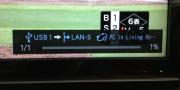






某支配人@名古屋定住@イベント行きたいさん
2012/06/03
カメラから直接ってのは新鮮でした。
frogさん
2012/06/04
瓜二つの筐体だと期待してしまいますよね。
とりあえずビデオカメラ用のDVDバックアップ用途には使えることが分かりましたのでちょっとうれしいです。
でも・・・落ちはちゃんとありました。
続きでその辺は明らかにしていきたいと思います・・・・
コメントありがとうございました。